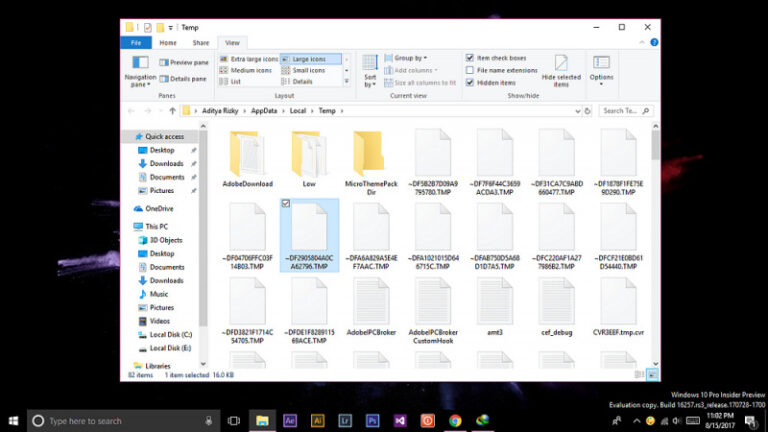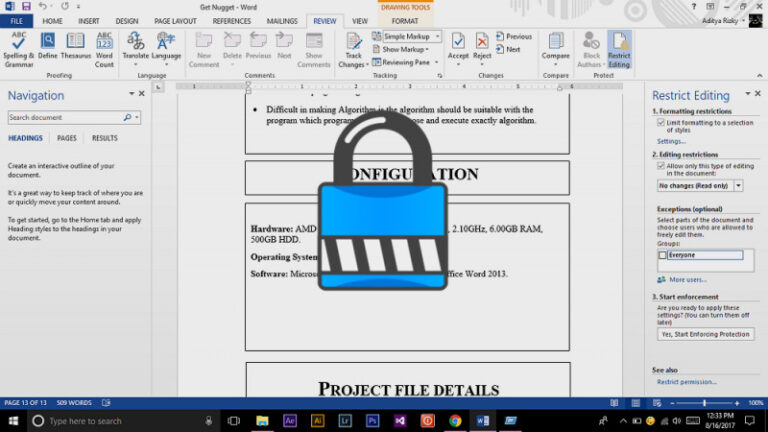Sebagain besar pengguna Windows 10 mungkin sudah tak asing dengan teknologi Miracast. Nah, buat kamu yang belum tahu, Miracast merupakan teknologi wireless yang memungkinkan kamu untuk menampilkan layar PC Windows 10 ke televisi, proyektor, monitor dan perangkat lainnya yang mendukung teknologi Miracast dan biasanya PC keluaran terbaru sudah mendukung teknologi Miracast.
Dengan tekonolgi Miracast, kamu juga bisa memproyeksikan layar PC / perangkat lainnya ke perangkat Windows 10 yang sedang kamu gunakan memanfaatkan fitur Wireless Display. (Baca: Cara Menjadikan Windows 10 PC Menjadi Wireless Display)
Pada kesempatan kali ini, WinPoin akan berikan tutorial bagaimana caranya agar kamu mengetahui apakah perangkat Windows 10 yang kamu gunakan mendukung Miracast atau tidak.
So, buat kamu yang sudah penasaran, langsung saja kamu ikuti tutorial yang WinPoin berikan berikut ini:
Cara Pertama
Cara pertama adalah cara yang cukup panjang (sedikit rumit)! Yup, hal pertama yang harus kamu lakukan adalah membuka program Run, caranya adalah dengan menekan tombol Windows + R.

Setelah terbuka, ketikan dxdiag dan jika jendela baru (dxdiag) sudah muncul, kamu pilih menu Save All Information dan letakan (simpan) file tersebut sesuai lokasi yang kamu inginkan.

Selanjutnya, tutup jendela dxdiag dan buka file yang tadi kamu telah simpan memakai aplikasi Notepad. Nantinya, kamu akan mendapatkan informasi apakah perangkat Windows 10 yang kamu gunakan mendukung Miracast atau tidak.
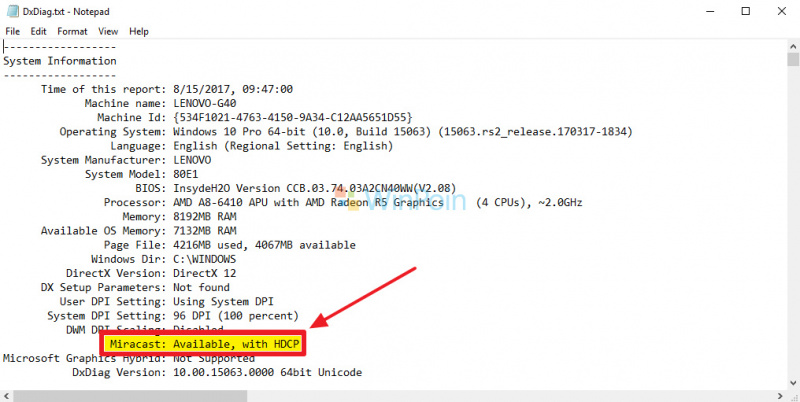
Cara kedua

Cara kedua adalah cara paling mudah. Yup, kamu cukup pergi ke Settings > System > Display dan jika perangkat kamu mendukung Miracast, maka pada bagian Multiple displays, kamu akan melihat opsi Connect to a wireless display.
Nah, begitulah gaes, cara mengetahui apakah perangkat Windows 10 yang kamu gunakan mendukung Miracast atau tidak. Bagaimana, sangat mudah bukan caranya?